
Gefeliciteerd! U heeft het bekroonde NinjaTrader-platform gedownload en geïnstalleerd. De volgende stappen zijn om NinjaTrader te starten en verbinding te maken met marktgegevens.
Dubbelklik op de NinjaTrader 8-snelkoppeling op uw bureaublad om het handelsplatform te starten. Wanneer NinjaTrader is geïnstalleerd, zijn zowel de 32- als de 64-bits versie inbegrepen en zullen er waarschijnlijk 2 pictogrammen op uw bureaublad staan.
Het pictogram met het label "NinjaTrader 8" is de 32-bits versie en het pictogram met het label "NinjaTrader 8 (64-bit)" is de 64-bits versie. Het wordt aanbevolen om de 64-bits versie te gebruiken omdat deze is geoptimaliseerd voor de CPU-architectuur van uw computer, maar u kunt beide pictogrammen selecteren. In beide versies heb je toegang tot dezelfde instellingen en gegevens.
Als NinjaTrader voor de eerste keer wordt gestart, wordt een Get Connected venster verschijnt waar u de mogelijkheid heeft om een accountverbinding aan te maken. Als u een futures-gegevensproef heeft aangevraagd, voert u hier de inloggegevens van het demo-account in die u per e-mail hebt ontvangen.
U kunt ook de Verbindingen . gebruiken menu om een nieuwe accountverbinding te maken. Klik in het Control Center op Verbindingen> configureren om het menu Verbindingen te openen.
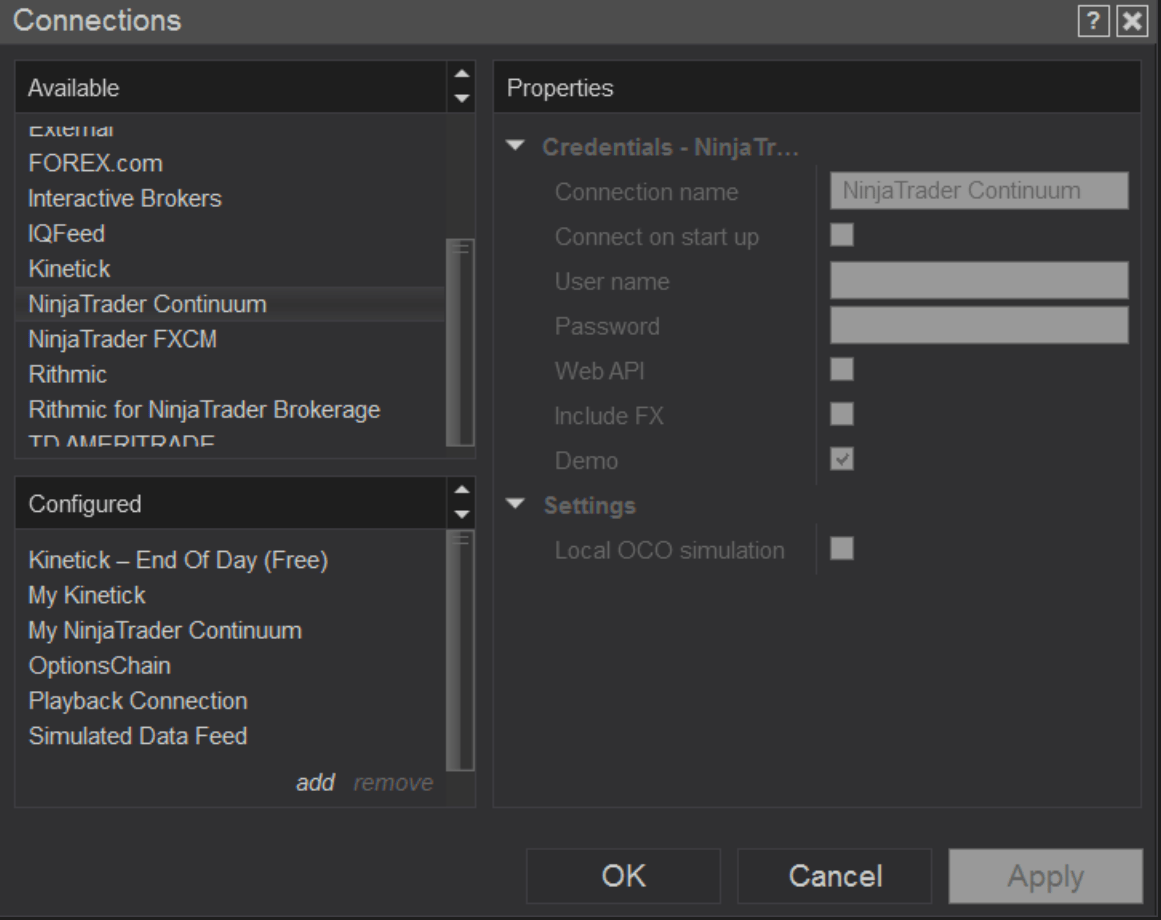
Gebruik het menu Verbindingen van NinjaTrader om marktgegevens en accountverbindingen te maken, configureren en verwijderen.
Aangezien veel gegevensproviders het NinjaTrader-platform ondersteunen, zijn er stapsgewijze verbindingsgidsen beschikbaar om u te helpen een verbinding met uw makelaar of gegevensprovider tot stand te brengen.
Nadat uw verbinding tot stand is gebracht, gebruikt u het vervolgkeuzemenu Verbindingen van het Control Center om verbinding te maken of de verbinding met uw account te verbreken door simpelweg op de naam van de verbinding te klikken.
In de linkerbenedenhoek van het Control Center bevindt zich een verbindingsstatusindicator die aangeeft of NinjaTrader is verbonden met gegevens of niet. Hieronder staan de verschillende verbindingsstatussen en de bijbehorende kleuren in het Control Center:
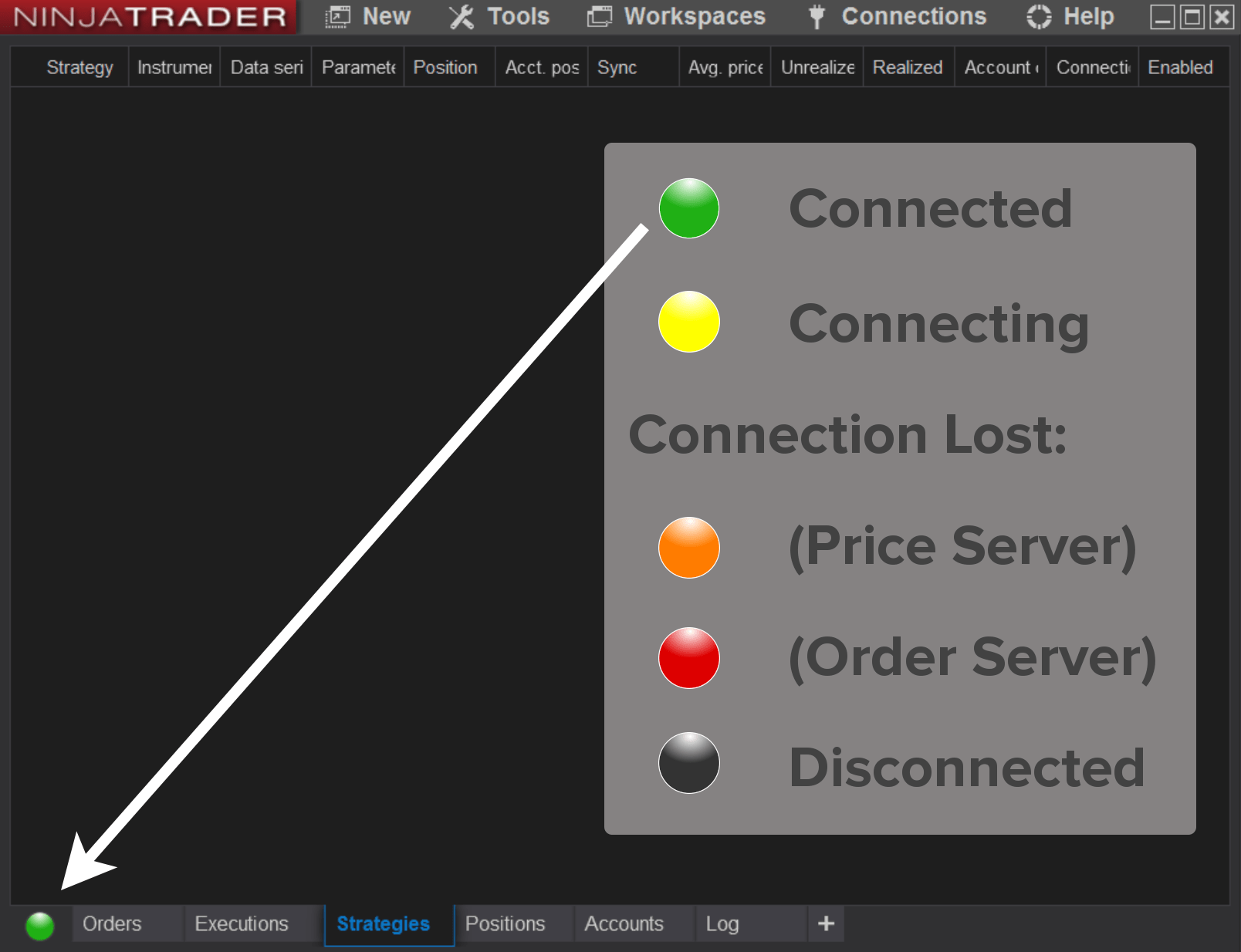
NinjaTrader ondersteunt veel verschillende gegevensproviders en elk biedt verschillende soorten gegevens, zowel realtime als historisch. Om een beter inzicht te krijgen in de gegevens die door elke feed worden verstrekt, raadpleegt u het gedeelte 'Gegevens per provider' van de NinjaTrader Helpgids.
NinjaTrader is ontworpen om te worden gebruikt door alle niveaus van handelaren, van beginner tot expert. Werkruimten, grafieken, sjablonen, volglijsten en meer kunnen worden aangepast aan uw handelsstijl en -aanpak. Onze videohandleidingen voor nieuwe gebruikers bieden snelle zelfstudies en tips om u op weg te helpen.
Voor meer diepgaande training en video's, kan de NinjaTrader 8 Help Guide hier gevonden worden. De Helpgids is ook toegankelijk via het NinjaTrader-platform door op F1 op uw toetsenbord te drukken. Deze actie activeert het gedeelte Helpgids dat betrekking heeft op het laatste venster dat in NinjaTrader is gebruikt.
Het NinjaTrader-gebruikersforum is ook een geweldige bron om samen te werken met een gemeenschap van NinjaTrader-enthousiastelingen, programmeurs en ons ondersteuningsteam.
Het bekroonde NinjaTrader-platform is altijd GRATIS te gebruiken voor geavanceerde grafieken, strategieontwikkeling, handelssimulatie en meer. Ga aan de slag en probeer vandaag nog een gratis handelsdemo!
5 dingen om te doen in een berenmarkt
Aandelenmarkt vandaag:dubbele dosis banengegevens zorgt voor hogere voorraden
Aandelenmarkt vandaag:Home-Run Home-Sales Data verrukt Wall Street
Aandelenmarkt vandaag:vrolijke consumentengegevens geven aandelen een kleine boost
Aandelenmarkt vandaag:Bulls heroveren terrein op vrolijk BBP, werkloze gegevens
Aandelenmarkt vandaag:aandelen komen tot leven dankzij productiegegevens, J&J Vaccine
Aandelenmarkt vandaag:teleurstellende banengegevens doen de Dow dalen